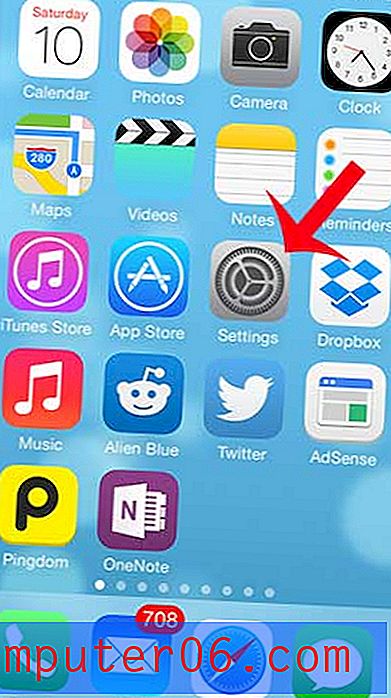Remo Taasta ülevaade
4 viiest
Võimalik taastada tuhandeid kustutatud faile hind
4 viiest
Pakub kolme versiooni, mis vastavad teie vajadustele alates 39, 95 dollarist kasutusmugavus
4, 5 viiest
Samm-sammult juhiste abil on seda väga lihtne mõista toetus
5 viiest
Vastasin e-posti teel minu küsimustele vaid mõne tunni jooksul
Kiire kokkuvõte
Remo Recover on Windowsi, Maci ja Androidi andmete taastamise programm. Proovisime kõiki kolme versiooni, kuid pikkuse huvides keskendub see ülevaade Windowsi versioonile. Enamik meist elab endiselt arvutimaailmas ja kasutab Windowsi opsüsteemi.
Windowsi jaoks on saadaval versioon Basic, Media ja Pro. Põhiversioon kontrollib lihtsalt salvestusseadet kiiresti ja proovib faile taastada. Kahjuks ei õnnestunud leida konkreetseid faile, mille testimiseks kustutasin. Meedia- ja Pro-versioonid tegid palju paremat tööd.
Meediumiversioon suutis leida umbes 30 GB faile, umbes 85% kustutatud failidest olid endiselt kasutatavad. Pro versioonil kulus 1TB kõvaketta skannimiseks palju aega ja see leidis üle 200 000 faili. Enamik faile kaotasid failinimed ja nimetati ümber failinumbri järgi. See tegi konkreetsete failide otsimise peaaegu võimatuks.
Siiski leidsime, et Remo Recover tegi fantastilist tööd failide taastamiseks SD-kaardilt. Seega usume, et programm on parem andmete hankimisel väiksema mahuga draivilt. Samuti soovitame teil jätta versiooni põhiversioon vahele ja minna otse Media või Pro versiooni.
Mis mulle meeldib
- Palju hõlpsasti järgitavaid juhiseid algusest lõpuni.
- Erinevad tarkvaraversioonid sõltuvalt teie taastamisvajadusest.
- Kiire klienditugi.
- Suutis tuua palju kustutatud faile kasutatavasse olekusse.
- Teise kuupäeva laadimiseks saate taastamisseansid salvestada.
- Väga pikad skaneerimise ajad.
- Androidi versioon minu jaoks ei töötanud.
- Pärast skannimist leitud tuhandete kustutatud failide hulgast on raske konkreetseid faile leida.
Re Taasta
Üldine hinnang: 4, 2 viiest Windowsist / macOS-ist, 39, 95 dollarit + külastage saitiKiire navigeerimine
// Miks peaksite meid usaldama?
// Mis on Remo Recover?
// Remo taastamise panemine testimisse
// Minu arvustuste hinnangute taga olevad põhjused
// Alternatiivid Remo taastamisele
// järeldus
Miks peaksite meid usaldama?
Minu nimi on Victor Corda. Olen tüüp, kellele meeldib tehnoloogiaga tutvuda. Minu uudishimu riist- ja tarkvara vastu viib mind toodete tuumani. On aegu, kus minu uudishimu saab minust parima ja ma teen asja lõpuks hullemaks kui enne, kui ma alustasin. Olen riknenud kõvakettad ja kaotanud mitu faili.
Vahva on see, et sain proovida mitmeid andmete taastamise tööriistu ja omada piisavalt teadmisi selle kohta, mida ma neilt tahan. Olen paar päeva proovinud Windowsi, Maci ja Androidi Remo Recoveri, et jagada programmist õpitut ja kui see töötab nii, nagu seda reklaamitakse.
Olen siin selleks, et jagada, mis töötab, mis mitte ja mida saaksin parandada, tuginedes minu kogemustele teiste sarnaste toodetega. Juhendan teid, kuidas taastada olulised failid, mis on kogemata kustutatud programmiga Remo Recover. Proovisin isegi nende tugimeeskonda, saates neile meili probleemide kohta, mis mul ülevaatuse käigus tekkisid.
Kohustustest loobumine: Remo Recover on meile pakkunud NFR-koode, et testida oma tarkvara erinevaid versioone. Võite olla kindel, et isegi meie ülevaade on erapooletu. Neil polnud selle ülevaate sisusse toimetuslikku sisendit. Kui programm töötaks kohutavalt, oleks see osa arvustusest.
Mis on Remo taastamine?

Remo Recover on andmete taastamise programm, mis on saadaval Windowsi, Maci ja Androidi seadmetele. Programm skannib teie valitud mäluseadet failide kohta, mis on sellest seadmest kustutatud. See töötab ka rikutud draividel, millel võivad olla väidetavalt taastumatud failid ja kahjustatud sektorid.
Kas Remo Recover on ohutu kasutada?
Skaneerisin Remo Recoveri, kasutades Avast Antivirus ja Malwarebytes Anti-Malware, mis klassifitseerisid Remo Recoveri kasutamise ohutuks. Programmis ei leitud ühtegi viirust ega pahavara. Installimisel puudus ka rämpspost või varjatud installatsioonid.
Remo Recover ei vaja ka Interneti-ühenduse loomist, mis välistab teie failide Internetti saatmise võimaluse. Programmis pole ühtegi reklaami, välja arvatud aken „Osta kohe”, mis ilmub välja, kui seda pole veel registreeritud.
Remo Recover pääseb juurde ainult kustutatud failidele. Seega jäävad endiselt draivile jäävad failid puutumata ja muutmata. Võimalike probleemide vältimiseks tehke siiski failidest varukoopiaid.
Kas Remo Taastamine on tasuta?
Ei, see pole nii. Remo Recover pakub ainult prooviversiooni, mis annab teile skannimise tulemused. Mis tahes andmete taastamiseks peate programmi ostma. Remo Recover pakub hunniku versioone, mille hulgast saate erinevates hinnapunktides valida. Siin on nimekiri saadaolevatest versioonidest ja hindadest selle kirjutamise ajal:
Windowsi jaoks eemaldamise taastamine:
- Põhiline: 40 dollarit
- Meediumid: 50 dollarit
- Pro: 80 dollarit
Maci jaoks eemaldamise taastamine:
- Põhiline: 60 dollarit
- Pro: 95 dollarit
Androidi eemaldamise taastamine:
- Eluaegne litsents: 30 dollarit
Pange tähele, et Remo Recoveri Androidi versioon on saadaval ainult Windowsi jaoks. Need hinnad on väidetavalt piiratud aja jooksul diskonteeritud hinnad. Kuid see on olnud sama hind juba mõnda aega ja see ei ütle enne, millal soodushind kestab.
Remo taastamise panemine testimisse
Eemalda Windowsi taastamine
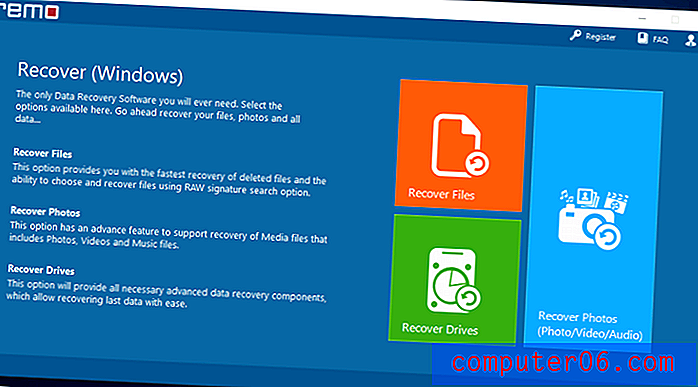
Selle testi jaoks proovime kõiki funktsioone Remo Recover ja näeme, kui hästi see töötab. Valida on 3 taastamisvõimaluse vahel: failide taastamine, fotode taastamine ja draivide taastamine. Me käsitleme kõiki neid oma konkreetsete stsenaariumide abil.
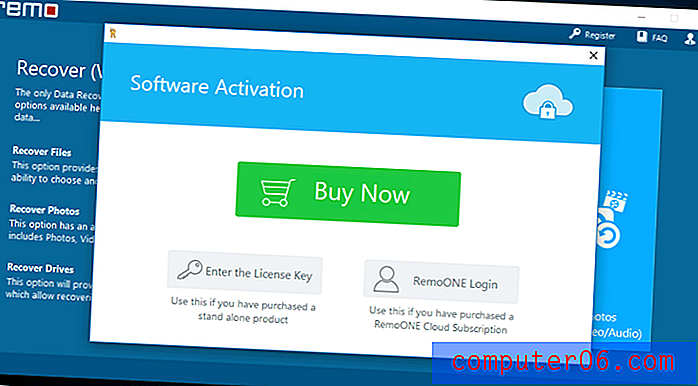
Programmi aktiveerimiseks klõpsake lihtsalt paremas ülanurgas oleval nupul Registreeri ja sisestage litsentsi võti või avage oma RemoONE konto. Meile anti litsentsivõtmed versioonide Basic, Media ja Pro jaoks.
Põhiversioon annab teile täieliku juurdepääsu suvandile Taasta failid, mis kontrollib teie draivi kiiresti ja taastab kõik leitud failid. Meediumiversioon on fotode, videote ja heli taastamiseks kõige parem. Kuigi Pro-versioon annab teile juurdepääsu oma draivide sügavale skannimisele. Igal versioonil on ka enne selle versiooni funktsioone.
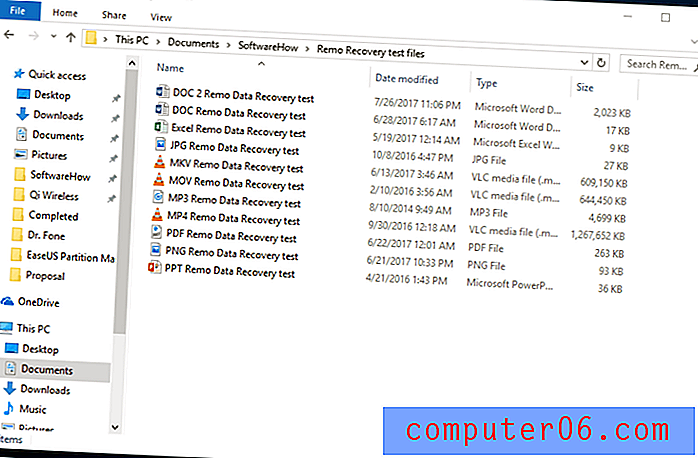
Valisin hulga erinevaid faile, mis siis kustutan. Neid faile kasutatakse esimese ja viimase funktsiooni jaoks. Meediumiversiooni jaoks kasutan Sandisk 32 GB SD-kaarti, millel on üle 1000 foto ja umbes 10 GB väärtuses .mov-videofaile. Vaatame, kas Remo Recover läbib meie testid.
1. test: andmete taastamine kõvakettalt (failide taastamise abil)
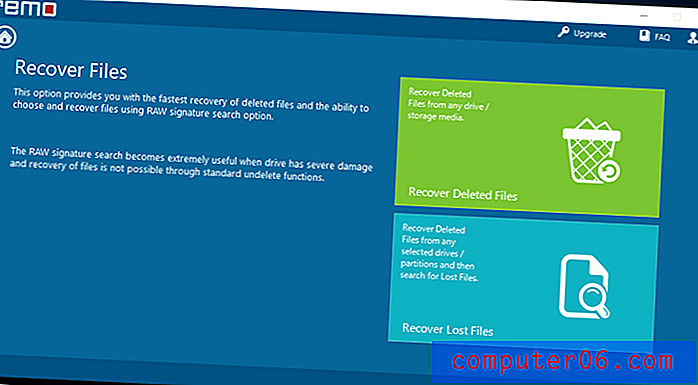
Failide taastamise võimalus sarnaneb muude andmete taastamise programmide kiire skaneerimisega. Remo Recover pakub andmete taastamiseks kahte võimalust, kasutades suvandit „Taasta failid”. Esimene võimaldab kustutatud faile taastada ükskõik millisest draivist või salvestusseadmest. Teine teeb sama, kuid võite skannida ka partiisid, mida pole tuvastatud või mis on rikutud. Selle katse jaoks proovisime mõlemad otsida samu faile ja aru saada, milline on nende kahe erinevus.
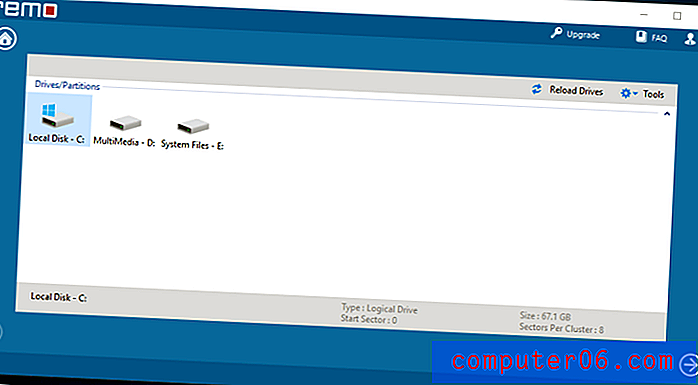
Järgmises aknas kuvatakse ühendatud salvestusmeediumiseadmete loend. Selle testi jaoks valisin ketta C: ja klõpsasin seejärel paremas alanurgas noolele.
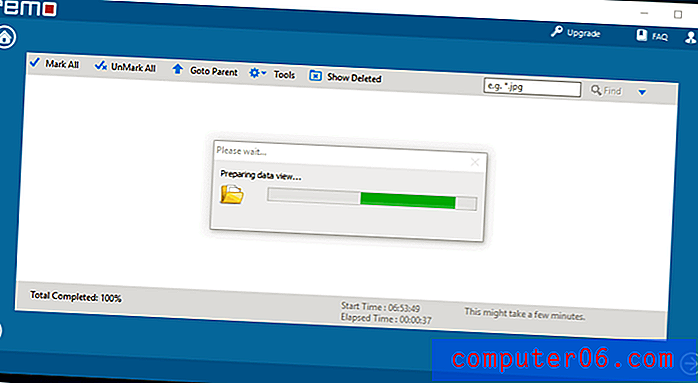
Skaneerimine algas automaatselt. Hämmastav, et skannimine ei võtnud palju aega. Lõpetamiseks kulus vaid umbes viis minutit.
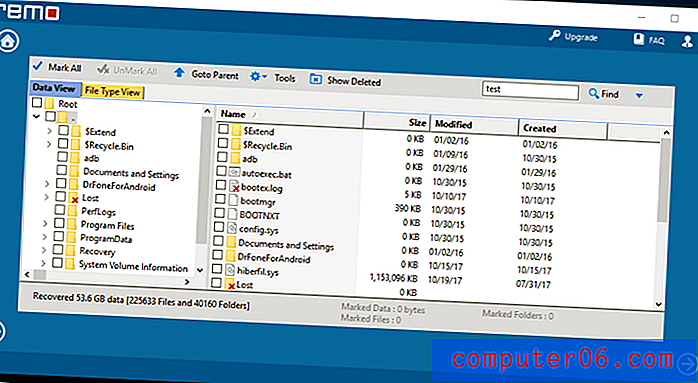
Seejärel näitas Remo loendit leitud kaustadest ja failidest. Meie skannimisega leidis see kokku 53, 6 GB faili. Failide loendist käsitsi otsimiseks on kaks viisi: andmevaade, mis on tavaline kaustade kuvamise viis, ja failitüübi vaade, mis korraldab failid tüübi järgi.
Üle 200 000 faili puhul ei saa ma lihtsalt läbi vaadata meie testfailide kaustu. Selle asemel kasutasin paremas ülanurgas olevat otsingufunktsiooni ja otsisin sõna “test”, mis on kõigis testfailide nimedes.
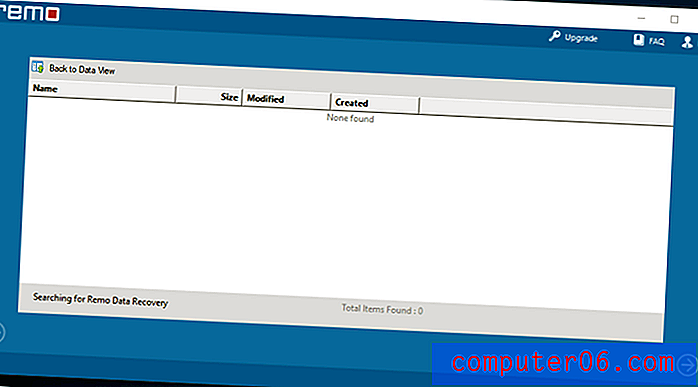
See otsing võttis natuke kauem aega, kuid mitte piisavalt kaua, et asja kallal vaeva näha. Ootasin lihtsalt umbes 10 minutit ja otsing oli täielik. Kahjuks ei suutnud Remo Recover meie põhifunktsioonide abil meie testfaile leida. Loodetavasti läheb Media ja Pro funktsioonidel paremini.
2. test: andmete taastamine digitaalkaamerast (mälukaardilt)
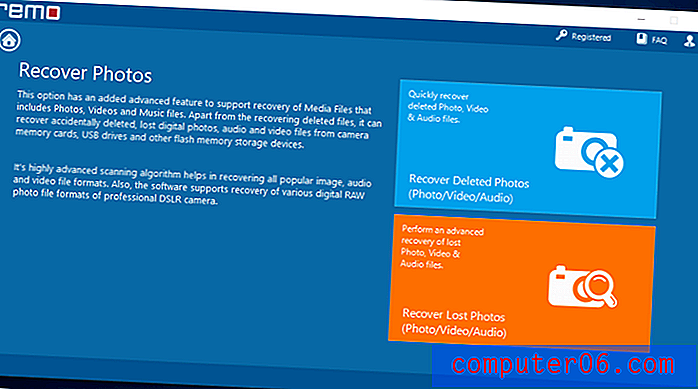
Meediumifunktsioonid on sarnase paigutuse ja ka väga sarnaste funktsioonidega. Funktsioon Taasta kustutatud fotod skannib teie salvestusseadet kiiresti foto-, video- ja helifailide jaoks. Kuigi see ei taasta RAW-faile, mis on tavaliselt tehtud professionaalsetest kaameratest.
Suvand Taasta kaotatud fotod teeb teie salvestusseadme täpsema ja täpsema skannimise, mis toetab ka RAW-failivorminguid. Selle testi jaoks kasutame 32 GB SanDiski SD-kaarti, millel on üle 1000 foto ja 10 GB väärtuses videoid. See võttis SD-kaardil umbes 25 GB ruumi.
Kustutasin SD-kaardilt kõik failid ja asusin edasijõudnute skannimisega edasi.
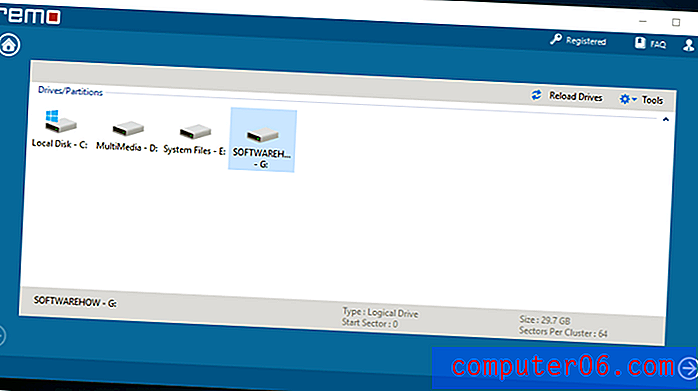
Pärast valikul “Taasta kaotatud fotod” klõpsamist peate valima, millist draivi soovite skannida. Klõpsake lihtsalt draivil ja seejärel paremas alanurgas oleval noolel.
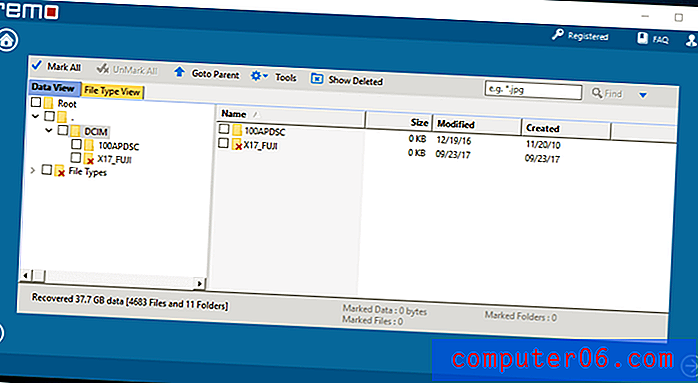
Skaneerimise lõpetamine võttis umbes poolteist tundi. Minu hämmastuseks leidis Remo Recover 37, 7 GB andmeid, mis ületab minu SD-kaardi salvestusmahtu. See näib seni üsna paljutõotav.

Otsustasin taastada kõik failid, mille Remo Recover leidis. Märkisin iga kausta lihtsalt kõigi failide valimiseks linnukesega ja klõpsasin järgmisel noolel. Kontrollige failide loendi allosas, kas olete kõik failid märkinud. Failide taastamine võtab tavaliselt lõpetuseks tunde ja te ei soovi, et pärast pikka ootamist fail kaduma peaks.
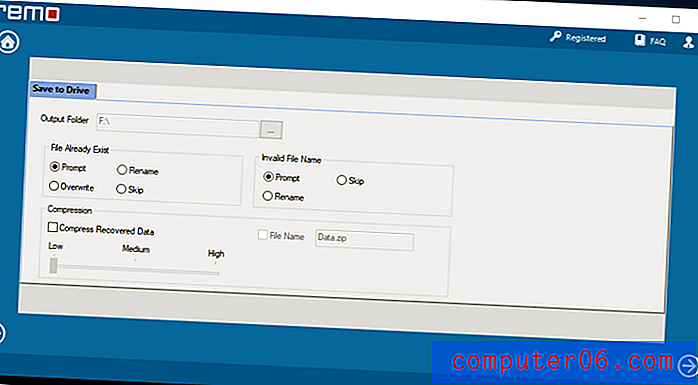
Kui olete valinud failid, mida soovite taastada, peate valima, kuhu need failid lähevad. Pange tähele, et te ei saa faile taastada samasse draivi, kust see tuli. Teile antakse ka võimalused, kuidas reageerida failidele, mis on juba olemas samal draivil või kui neil on vale nimi.
Taastatud failide tihendamise võimalus on suurepärane omadus. Ehkki see võtab kauem aega, säästab see kõvakettale paar GB-d.
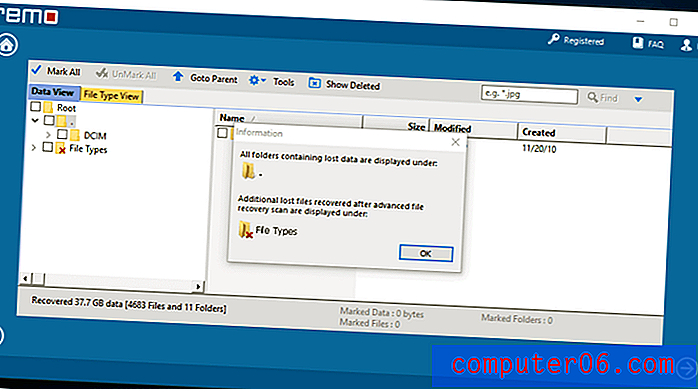
37, 7 GB meediumifailide taastamine võttis aega umbes kaks tundi. Seejärel kuvatakse viip, mis näitab teile, kuidas taastatud failid on korraldatud.
Remo Recover tegi meediumifailidega suurepärast tööd. Enamikku fotodest, kui mitte kõiki, saaks korralikult avada. Mõnel videofailil oli vähe probleeme, kuid kahtlustasin, et see juhtub nende suurte failisuuruste tõttu. Taastatud helifailid töötasid hästi ka minimaalsete luksustega. Minu hinnangul oli umbes 85% - 90% taastatud failidest endiselt kasutatavad. Kui teil on vaja spetsiaalselt meediumifaile taastada, soovitan Remo Recoveri.
3. test: andmete taastamine arvuti kõvakettalt
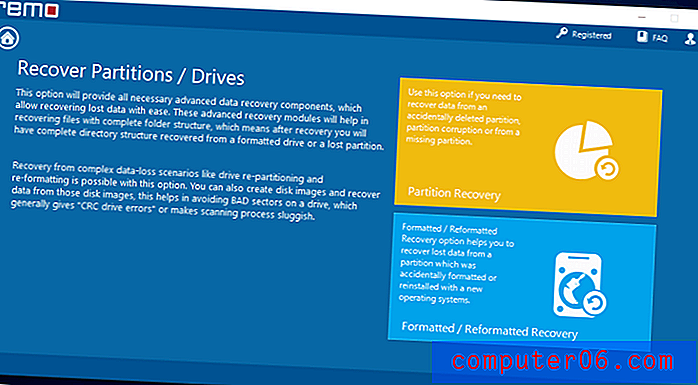
Remo Recoveri Pro-versioon on sarnane. Võite valida kustutatud failide taastamise või vormindatud või rikutud tõttu kadunud failide taastamise vahel. Remo Recover soovitab teha ka kettapilte draividele, millel võivad olla halvad sektorid. See vähendab vigade tõenäosust ja väldib ajami enda edasist kahjustamist.
Selle testi jaoks kasutame teist võimalust, kuna draiv on vormindatud.
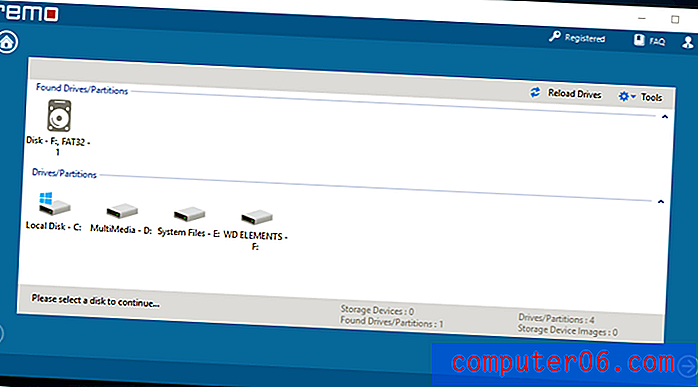
Otsustasin skannida oma 1TB WD Elements välise kõvaketta, millel olid testfailid. Nagu ka teised testid, klõpsasin ma lihtsalt draivil ja seejärel valikul Next.
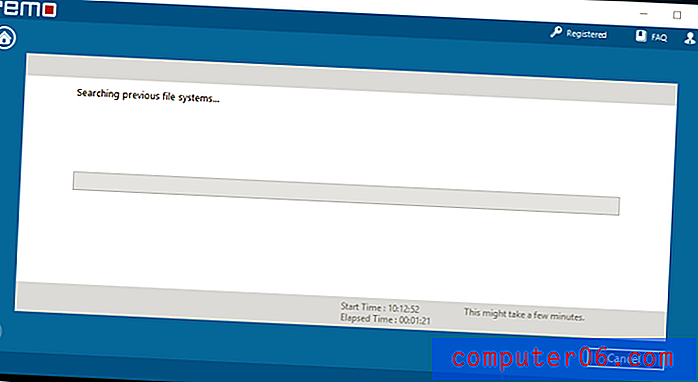
Nii suure skannimiskettaga on soovitatav seda teha üleöö. Selle valmimine võib võtta paar tundi ja on äärmiselt soovitatav hoiduda arvuti kasutamisest skannimise ajal. See annaks programmile suurema tõenäosuse vajalike failide taastamiseks, kuna vähem andmeid liigutatakse.
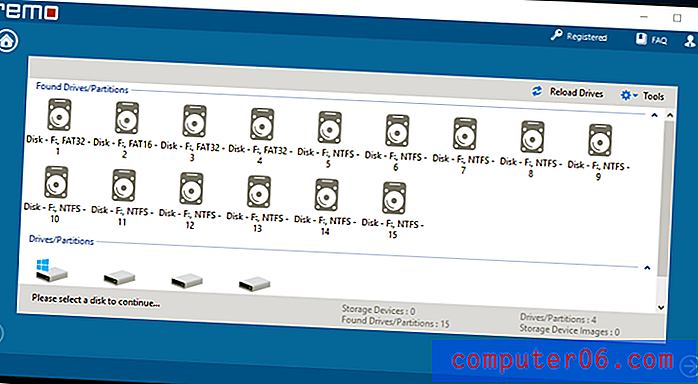
Skaneerimisega kulus umbes 10 tundi. Pärast skannimist näitas see hunniku partitsioone, mille ta kõvakettalt leidis. Ma polnud päris kindel, millisesse sektsiooni minu failid salvestati. Lõpuks valisin suurima partitsiooni, kuhu ma arvasin, et minu failid asuvad.
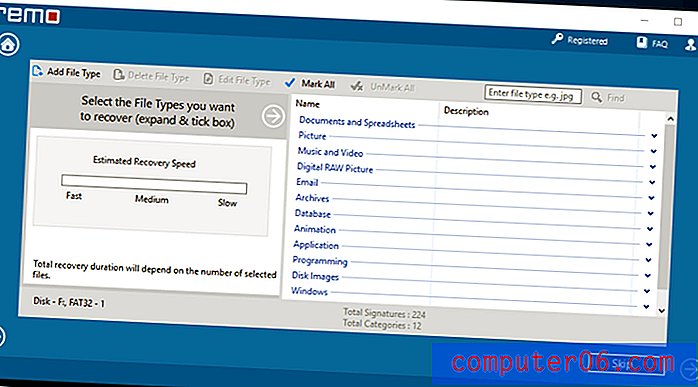
Järgmine aken annab teile võimaluse skannida kindlaid failitüüpe, näiteks dokumente, videoid ja muid failitüüpe. See peaks aitama teil skannimisaegu lühendada, jättes arvesse võtmata failitüübid. Valida on tohutul hulgal failitüüpe.
Minu testi ajal viis failitüüpide skannimine programmi viivituseni. See tähendas, et pidin uuesti skaneerimise tegema, mis oli üsna tülikas. Ma pole nii kindel, kas probleem tekkis minu arvuti või programmi enda tõttu. Teisel korral näis probleem olevat kadunud.
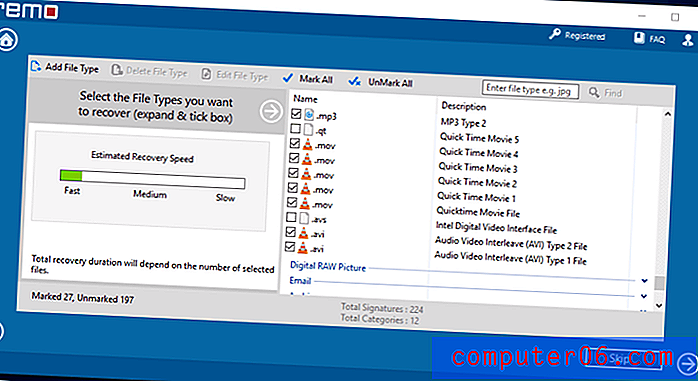
Kõigi testfailide katmiseks valisin 27 failitüüpi. Mõnda failitüüpi korratakse, kuna nende kirjeldused on erinevad. Ma ei olnud kindel, milline neist testfailidele rakendas ja seetõttu valisin nad kõik.
Hinnanguline on, kui kaua taastumine vasakpoolsel küljel võtab. Mida rohkem failitüüpe valite, seda kauem see aega võtab.
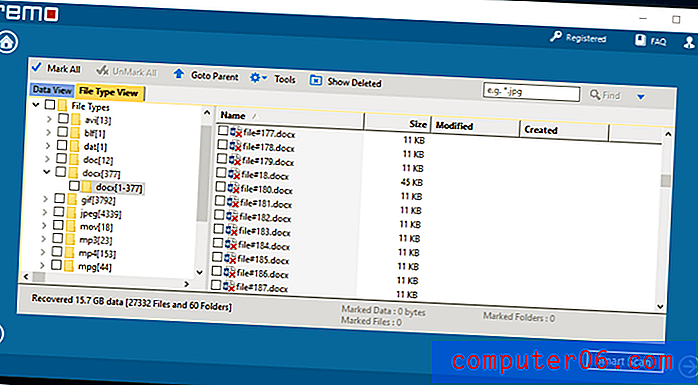
Umbes 3 tunni pärast suutis Remo Recover leida 15, 7 GBs andmeid. See kõlab nagu suurepärased uudised, kuid kahjuks pole see selle testi jaoks ette nähtud.
Vaatamata sellele, et suutsime leida 15, 7 GB andmeid, on otsitud testfaile peaaegu võimatu leida. Toimikuid oli üle 270 000 ja peaaegu kõik neist olid kaotanud oma nimed. Seetõttu on otsingufunktsioon peaaegu kasutu. Remo Taastage need failid lihtsalt nummerdatult. Peaksin iga faili avama, et aru saada, mis see on.
See ei kehti mõne JPEG- ja .gif-faili puhul, kus saate piltide nägemiseks pisipiltide loendi hõlpsalt läbi skannida. Kuid kuna üle 8000 faili on läbi käidud, on see endiselt üsna ülesanne.
Ma ei ütleks, et Remo Recover see test nurjus, kuna andmete taastamisel on palju muutujaid, mida programm ei kontrolli. See suutis tonniseid faile taastada - me pole lihtsalt kindlad, kas konkreetsed failid, mida otsime, olid taastatud või mitte.
Re Taastage Mac
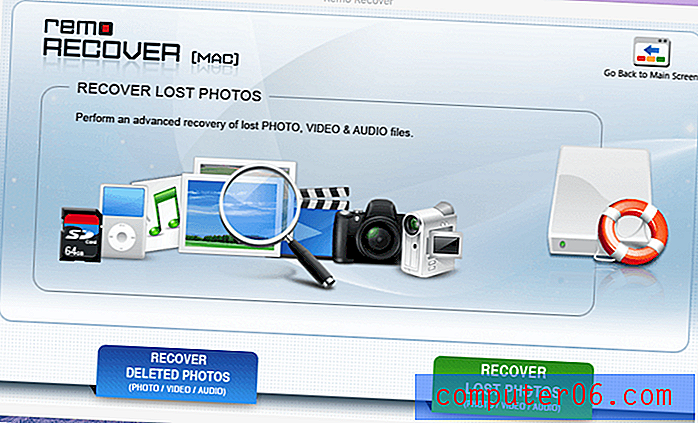
Maci jaoks mõeldud Remo Recoveri avaleht on võrreldes Windowsi versiooni plaaditud välimusega üsna erinev. Nad on üsna vananenud. Kujundus kõrvale, selle funktsionaalsus näib olevat täpselt sama. Kustutatud ja kaotatud fotode taastamiseks on olemas võimalused, mis töötavad samamoodi nagu Windowsi versioon.
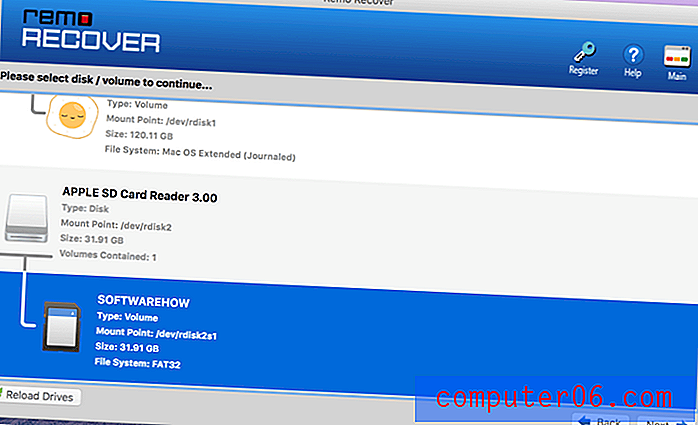
Hiljem kuvatakse aknas arvutiga ühendatud kettad. Selle testi jaoks kasutame 32 GB SD-kaarti, mille sisu on sama kui testis, mida tegime Windowsi jaoks.
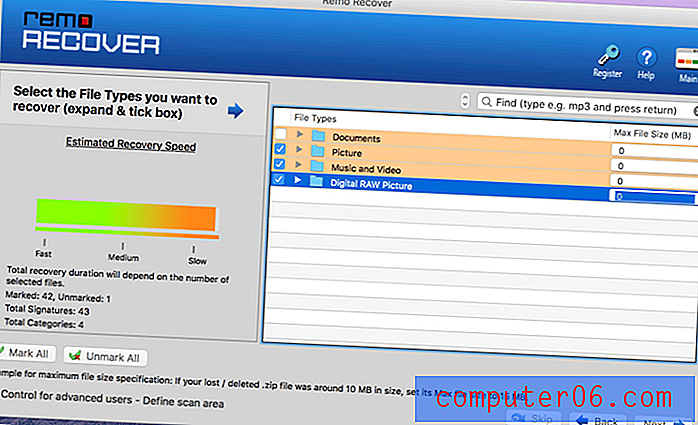
Järgmine aken annab teile võimaluse valida, milliseid failitüüpe Remo valitud mäluseadmesse otsib. Kui klõpsate kausta kõrval oleval väikesel noolel, kuvatakse seal üksikud failitüübid, mille hulgast saate valida. Samuti saate piirata nende failide mahtu, mida programm skannib paremal küljel. Mida väiksem on fail ja mida vähem failitüüpe on valitud, seda kiirem skannimine toimub.
Selle testi jaoks valisin lihtsalt kõik tüübid - näiteks kaustadest Pildid, Muusika ja Video ning Digitaalsed RAW-pildikaustad - ja klõpsasin siis “Järgmine”.
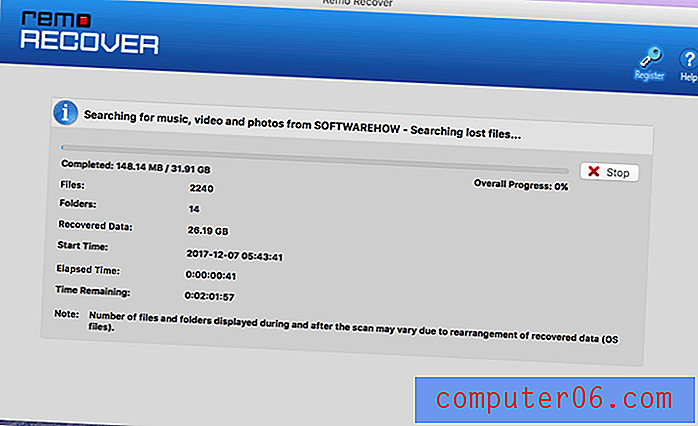
Seejärel alustatakse skannimist ja kuvatakse mõned üksikasjad, näiteks failide ja kaustade arv, andmemaht ja kulunud aeg. Samuti on teil võimalus skaneerimine peatada edenemisriba paremas servas.
Järelejäänud aeg oli hinnanguliselt umbes 2 tundi, kuigi tegelik skannimine võttis umbes 3 tundi.
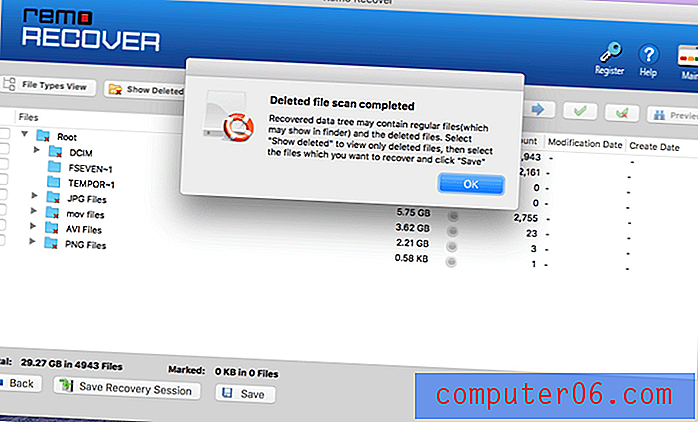
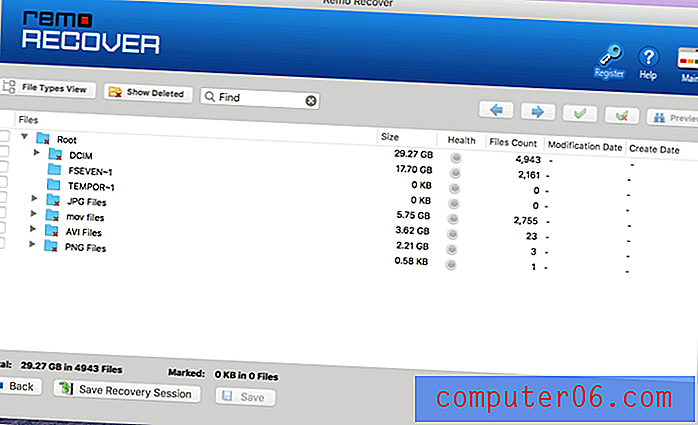
Tulemus segab kustutamata failid ja kaustad. Ainult leitud kustutatud failide kuvamiseks klõpsake lihtsalt nuppu “Kuva kustutatud”. Otsingu täiendavaks täpsustamiseks võite otsida ka failide konkreetseid nimesid. Kuna leitud faile oli umbes 29 GB, otsustasin kõik leitud failid lihtsalt taastada.
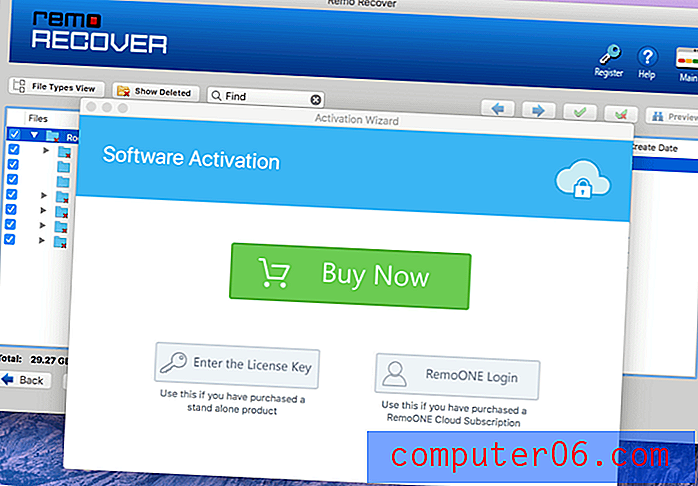
Siin peatub tasuta versioon. Leitud failide taastamiseks peate programmi ostma. Juba tehtud skannimisaja vahelejätmiseks saab taasteseansi salvestada ja pärast tarkvara ostmist uuesti laadida.
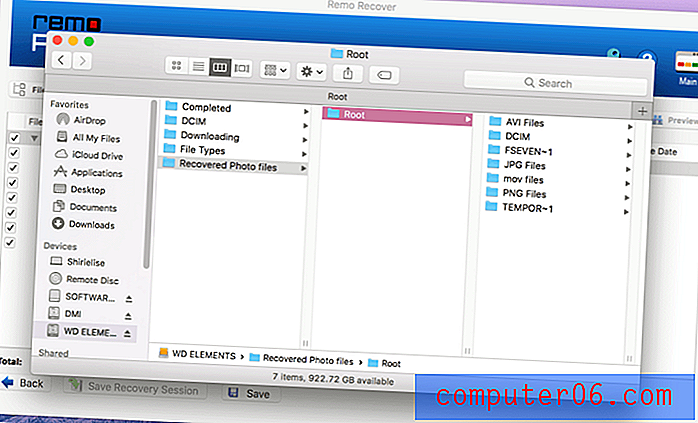
Failide taastamine võttis umbes kaks tundi ja failid olid järjestatud vastavalt nende asukohale salvestusseadmes või failitüübi järgi. Enamik taastatud faile oli peaaegu täiuslikud. Kvaliteet ja suurus olid täpselt samad kui enne kustutamist. Seal oli arv faile, mis olid taastamiseks liiga rikutud. Oli ka teisi, kellel oli alles ainult originaalpildi pisipilt.
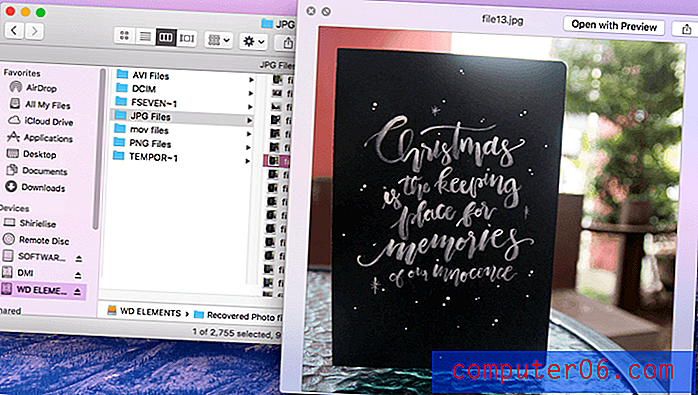
Taastatud fotod ulatusid piltidest, mis on tehtud paar nädalat tagasi kuni paar kuud tagasi. Taastati ka fotod erinevatest sama SD-kaarti kasutanud kaameratest. Vaatamata tagastamatutele fotodele tähendab asjaolu, et see suutis enamiku neist taastada, Remo Recover oma tööga üsna hästi hakkama saada.
Eemalda taastamine Androidi jaoks
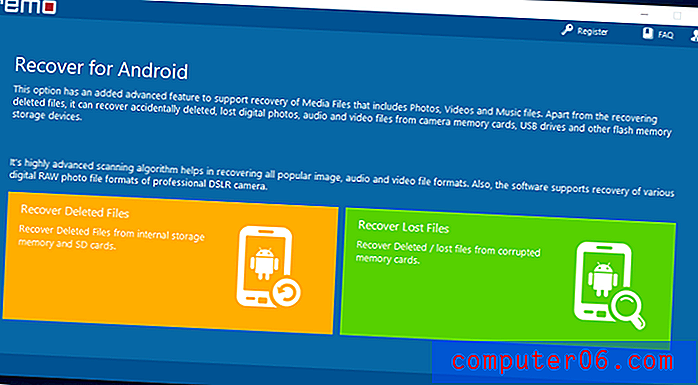
Remo Recoveril on ka versioon Android-seadmetele. Kustutatud ja kaotatud / rikutud faile saate taastada oma Androidi nutitelefonist. Kodulehe kujundus järgib Windowsi versiooni jälgi. See on väga lihtne navigeerida ja aru saada.
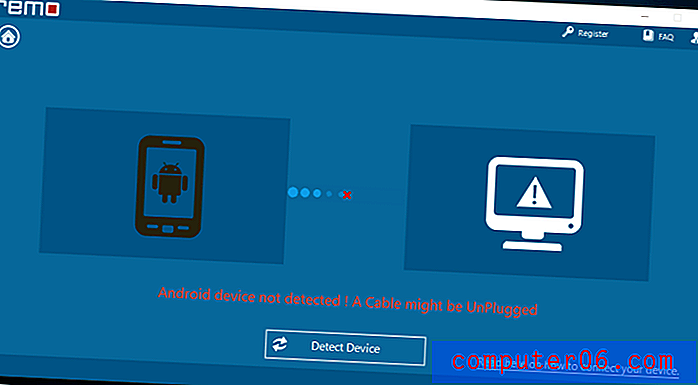
Kasutasin Samsung Galaxy S3, mis väidetavalt ühildub vastavalt Remo Recoveri Androidi ühilduvusloendile. Proovisin ka Xiaomi Mi3 - tulutult. Ma ei oska täpselt määratleda, milles probleem on, kuna muutujaid on palju. See võib olla telefon, kaabel, arvuti, draiverid või programm ise. Praegu ei saa ma programmi süüdistada üksi, seega ei saa ma täielikult hinnata, kas programm töötab või mitte.
Minu arvustuste hinnangute taga olevad põhjused
Efektiivsus: 4/5
Vaatasin üle Remo Recoveri kolm versiooni, erineva tõhususega. Ma ei saanud Androidi versiooni põhjalikult testida, kuigi Windowsi ja Maci versioonid toimisid nii, nagu nad peaksid. Suutsin taastada palju faile, kuigi konkreetseid vajalikke faile oli natuke keeruline leida. Vaatamata sellele näitab asjaolu, et suurem osa taastatud faile olid kasutatavad, programmi toimimist.
Hind: 4/5
Kui ostate Remo Recoveri, soovitan hankida ainult Pro või Media versioon. Sellel on kõik põhiversiooni funktsioonid koos süvakontrolli funktsiooniga, mida peate kustutatud failide leidmiseks. Pro hinnad on vastavalt Windowsi ja Maci jaoks 80 dollarit ja 95 dollarit, Androidi versioon on saadaval 30 dollari eest.
Kasutuslihtsus: 4, 5 / 5
Remo Recoveril on väga selged, samm-sammult juhised, milliseid võimalusi valida ja mida peaksite tegema. See annab juhiseid nende soovitatud kohta ja hoiab teid eemal oma salvestusseadmete täiendavast kahjustamisest.
Tugi: 5/5
Remo Recoveri tugimeeskond oli suurepärane. Saatsin neile meilisõnumi, milles küsiti nende allalaadimislingi kohta rakenduse Remo Recover Androidi versiooni jaoks, mis ei töötanud. Saatsin neile meili kell 17.00 ja isikliku meili sain kell 19:40. Nad suutsid vastata vähem kui 3 tunniga, võrreldes teistega, mis tavaliselt võtaksid vastu päeva või isegi rohkem!

Alternatiivid Remo taastamisele
Ajamasin : Maci kasutajatele on sisseehitatud varundus- ja taastamisprogramm, mida saate kasutada. Time Machine teeb teie failidest automaatseid varukoopiaid, kuni draiv, millel varukoopiaid saab, on täis. Seejärel kirjutatakse vanemad failid uuemate salvestamiseks üle. See peaks olema kadunud failide taastamiseks esimene valik. Kui see ei aita või pole rakendatav, võite valida mõne muu alternatiivi.
Recuva : Kui soovite kõigepealt proovida tasuta taastamisprogrammi, siis soovitaksin minna Recuva juurde. See on Windowsi jaoks 100% tasuta ja teeb kustutatud failide otsimisel suurepärast tööd. Selle on teinud sama ettevõte, mis tegi kuulsa CCleaneri ja on kindlasti väärt proovimist.
EaseUS-andmete taastamise viisard : kui otsite Windowsi alternatiivi ja tasuta kraam lihtsalt ei tööta, on see EaseUSe andmete taastamise programm tõenäoliselt üks teie turvalisemaid panuseid. See on meie testides suurepäraselt töötanud ja olen seda isiklikult mõne oma faili taastamiseks kasutanud.
Disk Drill Mac : kui vajate Maci jaoks taasterakendust, võib Disk Drill teile abi anda. Seda on uskumatult lihtne kasutada ja see töötab suurepäraselt. See on ka umbes 5 dollarit odavam kui Macile mõeldud Remo Recover Pro.
Dr.Fone for Android : Androidi andmete taastamiseks võite proovida seda programmi nimega dr.fone. Seda on lihtne kasutada ja sellega saab taastada selliseid faile nagu kontaktid, fotod, sõnumid ja muud Androidi seadmesse salvestatud failid.
Järeldus
Üldiselt tegi Remo Recover kustutatud failide taastamise. Tuhandetest taastatud failidest on üsna keeruline läbi pääseda ja sealt on peaaegu võimatu leida väheseid vajalikke faile. Selliste mäluseadmete jaoks nagu SD-kaardid ja välkmäluseadmed, mille maht on vähem kui 50 GB, on Remo Recover siiski suurepärane. Enamik SD-kaardilt kustutatud fotosid taastati probleemideta.
Failide taastamiseks väikestest salvestusseadmetest soovitaksin Remo Recoveri. SD-kaardilt piltide taastamisel õnnestus see suurepäraselt ja usun, et see sobib hästi ka mälupulkade jaoks. Ma jätaksin nende põhiversiooni vahele ja läheksin otse nende meediumi- või Pro-versioonile Remo Recover. Teie otsustab, millise versiooni valite.
Hankige Remo taastamine
0/5 (0 arvustust)